情報番号:013944 【更新日:2013.01.22】
「Qosmio AV Center」「番組ナビ」を使って録画予約する方法(マウス操作)<Windows(R)8>
| 対応機種 | |
|---|---|
| 対象OS | Windows(R)8 |
| カテゴリ | テレビ、録画する方法 |
回答・対処方法
はじめに
「Qosmio AV Center」でテレビ番組を録画する方法はいくつかあります。
ここでは、「番組ナビ」を使って、マウス/タッチパッド操作で録画予約する方法を説明します。
※リモコン操作については、[013933:「Qosmio AV Center」「番組ナビ」を使って録画予約する方法(リモコン操作)<Windows(R)8>]を参照してください。
※画質モード(ビットレート)の設定は、長時間録画機能搭載モデルのみ対応しています。
<準備>
パソコンでテレビを見たり録画するためには、B-CASカードのセットやアンテナの接続、チャンネル設定などの準備が必要です。
詳しくは、[013941:パソコンでテレビを見るための準備]を参照してください。
【お願い】
「Qosmio AV Center」でテレビを見たり録画する前に、以下のリンク先の情報を確認してください。
[013927:「Qosmio AV Center」の使用にあたって<Windows(R)8>]
[013928:テレビの視聴・録画に関するご注意]
操作手順
- スタート画面で、[デスクトップ]タイルをクリックします。
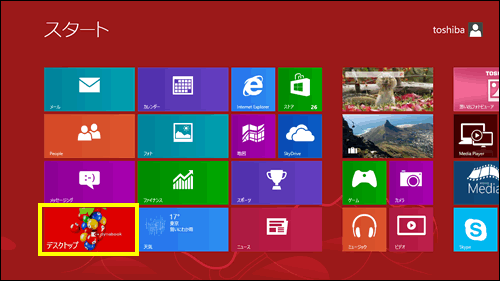 (図1)
(図1)
- デスクトップ画面が表示されます。[Qosmio AV Center]アイコンをダブルクリックします。
※[Qosmio AV Center]アイコンがない場合は、[013610:デスクトップから検索して目的のアプリやファイルを起動する方法<Windows(R)8>]を参照して「Qosmio AV Center」とキーワードを入力して「Qosmio AV Center」を起動してください。
 (図2)
(図2)
- 「Qosmio AV Center」が起動します。ホーム画面で[番組ナビ]をクリックします。
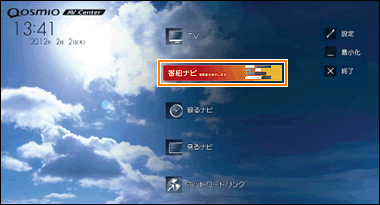 (図3)
(図3)
- 「番組ナビ」画面が表示されます。「全チャンネル一覧」と「チャンネル別一覧」を切り替えて表示することができます。
※ここでは、購入時の設定の「全チャンネル一覧」で説明します。
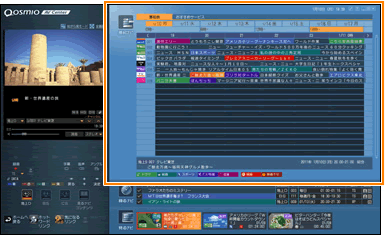 (図4)
(図4)
- 画面上部で電子番組表に表示する日付→時間帯をクリックします。
- 一覧から録画予約する番組を選択し、ダブルクリックします。
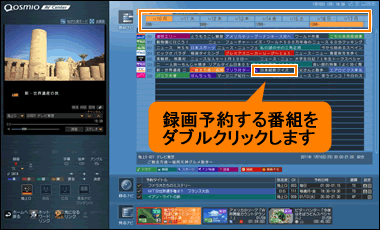 (図5)
(図5)
- 「予約詳細:新規登録」画面が表示されます。予約内容を確認し、[登録]ボタンをクリックします。
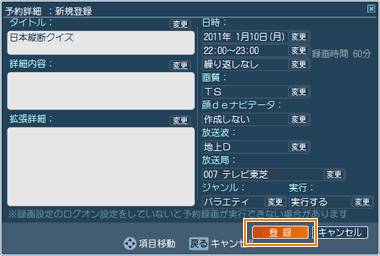 (図6)
(図6)
- ”録画予約を受け付けました。”メッセージ画面が表示されます。[OK]ボタンをクリックします。
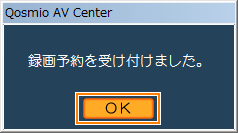 (図7)
(図7)
- 「番組ナビ」画面に戻ります。録画予約した番組の色が赤に変わっていることを確認してください。
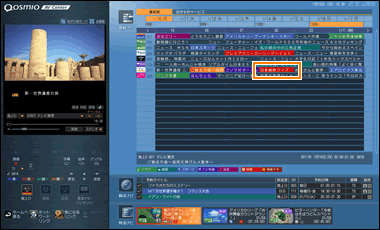 (図8)
(図8)
※録画時間帯の重複により録画ができない時間帯がある場合は、録画できない時間帯部分は茶色で表示されます。
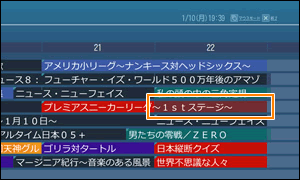 (図9)
(図9)
- 続けて他の番組も予約する場合は、手順5~9を繰り返してください。
これで予約ができました。
補足
- 予約できる番組数について
予約できる番組数は50番組までです。録画予約は録画開始日が62日先までできます。予約できる番組数は、メール予約など、他の方法で録画予約した番組数も含みます。
- 録画予約の入力後
録画予約の入力が終わったら、「Qosmio AV Center」を終了しておくこともできます。
また、パソコンをスリープ、休止状態、電源オフの状態にした場合は、予約録画の開始時刻になると自動的にパソコンが起動して録画を実行します。
サインアウト状態のときは、サインインパスワードの登録が必要です。
自動起動したときは、予約録画終了後に「Qosmio AV Center」がホーム画面の状態であれば、「Qosmio AV Center」を自動終了し、Windowsの「コントロールパネル」の「電源オプション」の設定に応じて、スリープや休止状態に移行します。ただし、「Qosmio AV Center」で録画中または録画準備中の場合でも、Windowsではユーザー操作によりスリープや休止状態に移行することができるため、録画が中断されたり録画が実施されない場合がありますのでご注意ください。
- 録画の時間帯が重複する録画予約を行なった場合
録画予約を登録する際、すでに登録されている録画予約と録画の時間帯が重複している場合は、確認のメッセージが表示されます。
- 番組延長録画について
野球中継が延長になって、その後に予約しているテレビ番組の放送時間がずれてしまう。ドラマのスペシャル版のために通常の放送時間を超えて放送される。番組放送時間の変更などがあると、設定した録画予約時間内にテレビ番組の内容がおさまりません。このようなとき、「Qosmio AV Center」は、番組が延長しても、終了時刻を自動的に変更して番組終了まで録画できます。
※番組延長録画機能は、番組終了時刻が延長したときに録画終了時刻を追従させる機能です。番組開始時刻が繰り上げとなった場合は追従できません。番組開始時刻が繰り下げとなった場合は、番組開始時刻が録画予約時間内の場合のみ、録画開始時刻を変更します。
※録画番組が延長された場合に追従するのは、「番組ナビ」から予約した録画1回限りのみです。「録るナビ」で新規予約した場合や、「番組ナビ」、「録るナビ」の「予約詳細」画面で、時刻や放送局、繰り返しを変更した場合は、延長に追従しません。
関連情報
- 放送中のテレビ番組を録画する方法は、以下のリンクを参照してください。
[013945:「Qosmio AV Center」放送中のテレビ番組を録画する方法(マウス操作)<Windows(R)8>]
- 録画した番組を再生する方法は、以下のリンクを参照してください。
[013946:「Qosmio AV Center」録画した番組を見る(再生する)方法(マウス操作)<Windows(R)8>]
以上
